Desabilitar o Data Estate Insights ou a atualização do relatório
Importante
Para clientes que usam o novo Portal do Microsoft Purview, em 10 de outubro esse recurso passará de sua localização atual no portal para dentro do Catálogo de Dados. Para obter mais informações, confira esta documentação.
Insights do Patrimônio de Dados do Microsoft Purview agrega automaticamente métricas e cria relatórios sobre sua conta do Microsoft Purview e seu patrimônio de dados. Quando você verifica fontes registradas e preenche seu Mapa de Dados do Microsoft Purview, o aplicativo Data Estate Insights identifica automaticamente as lacunas de governança e as destaca em suas principais métricas. Ele também fornece uma experiência de detalhamento que permite que todos os stakeholders, como proprietários de dados e administradores de dados, tomem as medidas apropriadas para fechar as lacunas.
Esses recursos são opcionais e podem ser habilitados ou desabilitados a qualquer momento. Este artigo fornece as etapas específicas necessárias para habilitar ou desabilitar recursos de Insights do Patrimônio de Dados do Microsoft Purview.
Para reagendar sem desabilitar, consulte o artigo para agendar relatórios do Data Estate Insights.
Importante
O aplicativo Data Estate Insights está ativado por padrão quando você cria uma conta do Microsoft Purview.
O estado está definido como Ativado.
O Agendamento de Atualização é definido como uma atualização semanal que começa 7 dias após a criação da conta.
À medida que o Mapa de Dados é preenchido e curado, o Aplicativo Insights mostra dados nos relatórios. Os relatórios estão prontos para consumo para qualquer pessoa com função Leitor do Insights.
Se você não planeja usar o Data Estate Insights por um tempo, um curador de dados na coleção raiz poderá desabilitar o Data Estate Insights de duas maneiras:
- Desabilitar o aplicativo Data Estate Insights – isso interromperá a cobrança tanto da geração de relatórios quanto do consumo de relatório.
- Desabilitar a atualização do relatório – os leitores do Insights têm acesso aos relatórios atuais, mas os relatórios não serão atualizados. A cobrança ocorrerá para consumo de relatório, mas não para geração de relatórios.
As etapas para ambos os métodos e para habilitação novamente estão abaixo.
Para obter mais informações sobre cobrança do Data Estates Insights, confira nossas diretrizes de preço.
Desabilitar o aplicativo Data Estate Insights
Observação
Para poder desabilitar esse aplicativo, você precisará ter a função de curador de dados na coleção raiz da sua conta.
Desabilitar o Data Estate Insights desabilitará todo o aplicativo, incluindo estes relatórios:
- Mordomia
- Ativo
- Glossário
- Classificação
- Rotulamento
O ícone do aplicativo ainda será exibido no menu, mas os leitores de insights não terão acesso a relatórios e os trabalhos de geração de relatórios serão interrompidos. A conta do Microsoft Purview não receberá nenhuma fatura do Data Estate Insights.
Para desabilitar o aplicativo Data Estate Insights, um usuário com a função de curador de dados na coleção raiz pode seguir estas etapas:
No portal de governança do Microsoft Purview, acesse a seção Gerenciamento .
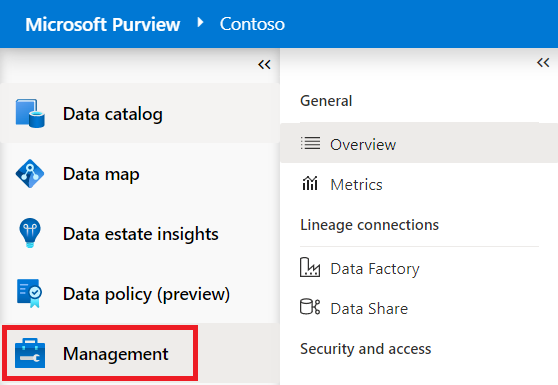
Em seguida, selecione Visão geral.
No menu Opções de recursos , localize o Data Estate Insights e selecione o alternância Estado para alterá-lo para Desativado.
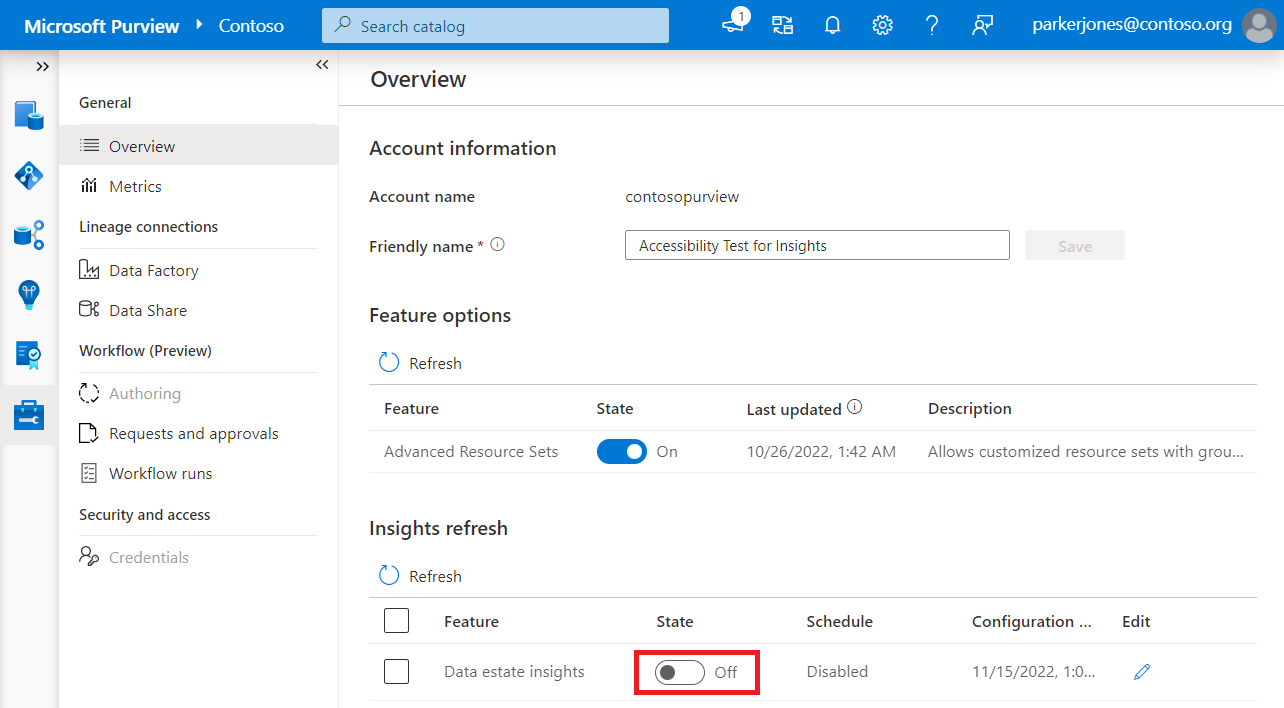
Depois de desabilitar o Data Estate Insights, o ícone ainda aparecerá no menu esquerdo, mas os usuários receberão um aviso informando que o aplicativo foi desabilitado ao tentar acessá-lo.
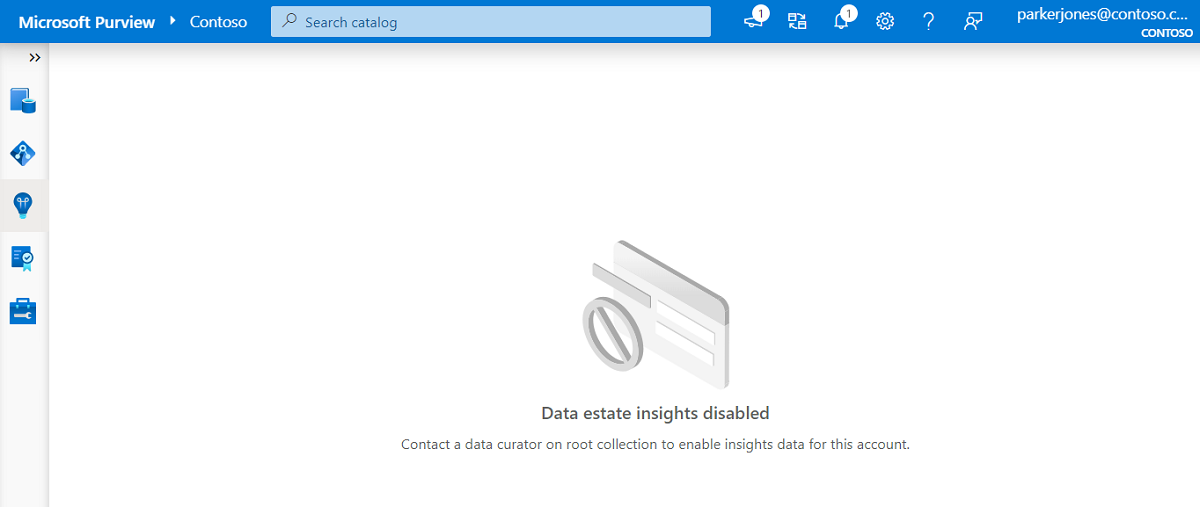
Desabilitar atualização de relatório
Observação
Para poder desabilitar ou editar atualização de relatório, você precisará ter a função de curador de dados na coleção raiz da sua conta.
Você pode optar por desabilitar atualizações de relatório em vez de desabilitar todo o aplicativo Data Estate Insights. Quando você desabilitar atualizações de relatório, os usuários com a função de leitor de insights ainda poderão exibir relatórios, mas verão um aviso na parte superior de cada relatório indicando que os dados podem não ser atuais e a data da última atualização.
Grafos que mostram dados dos últimos 30 dias aparecerão em branco após 30 dias, enquanto os gráficos que mostram instantâneo do mapa de dados continuarão mostrando grafos e detalhes.

Para desabilitar a atualização do relatório do Data Estate Insights, um usuário com a função de curador de dados na coleção raiz pode seguir estas etapas:
No portal de governança do Microsoft Purview, acesse a seção Gerenciamento .
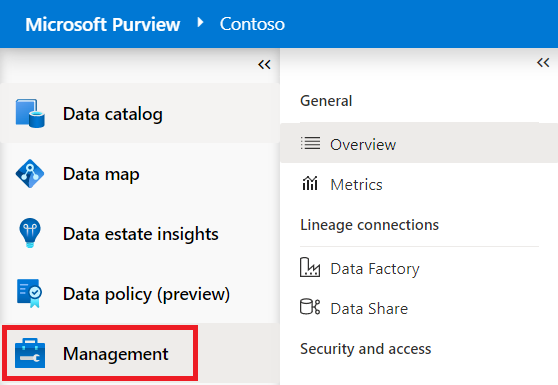
Em seguida, selecione Visão geral.
No menu de atualização do Insights , localize o Data Estate Insights e selecione o lápis Editar
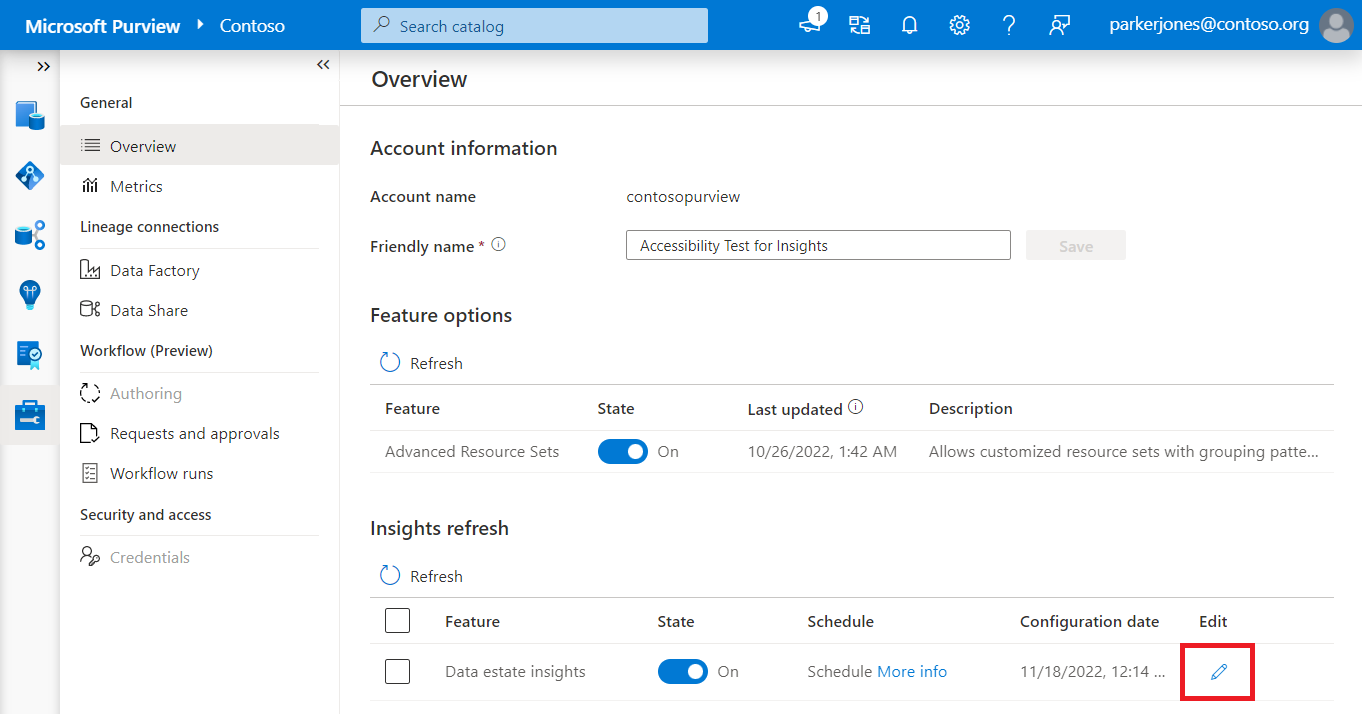
Selecione o botão Desativar o rádio e selecione Continuar. Se solicitado, examine suas edições e selecione Salvar.
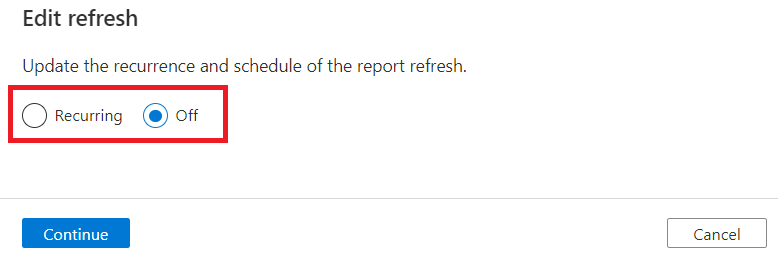
Agora você pode ver na coluna Agendar , o cronograma de atualização é lido como Desabilitado.
Habilitar novamente o Data Estate Insights e a atualização do relatório
Observação
Para habilitar o Data Estate Insights, habilite a atualização do relatório ou edite a atualização do relatório, você precisará ter a função de curador de dados na coleção raiz da sua conta.
Se o Data Estate Insights ou a atualização de relatório tiver sido desabilitado no ambiente do portal de governança do Microsoft Purview, um usuário com a função de curador de dados na coleção raiz poderá habilitar novamente a qualquer momento seguindo estas etapas:
No portal de governança do Microsoft Purview, acesse a seção Gerenciamento .
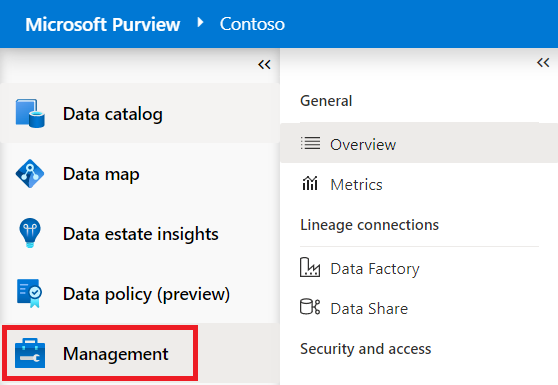
Em seguida, selecione Visão geral.
No menu de atualização do Insights , localize o Data Estate Insights e selecione o lápis Editar .
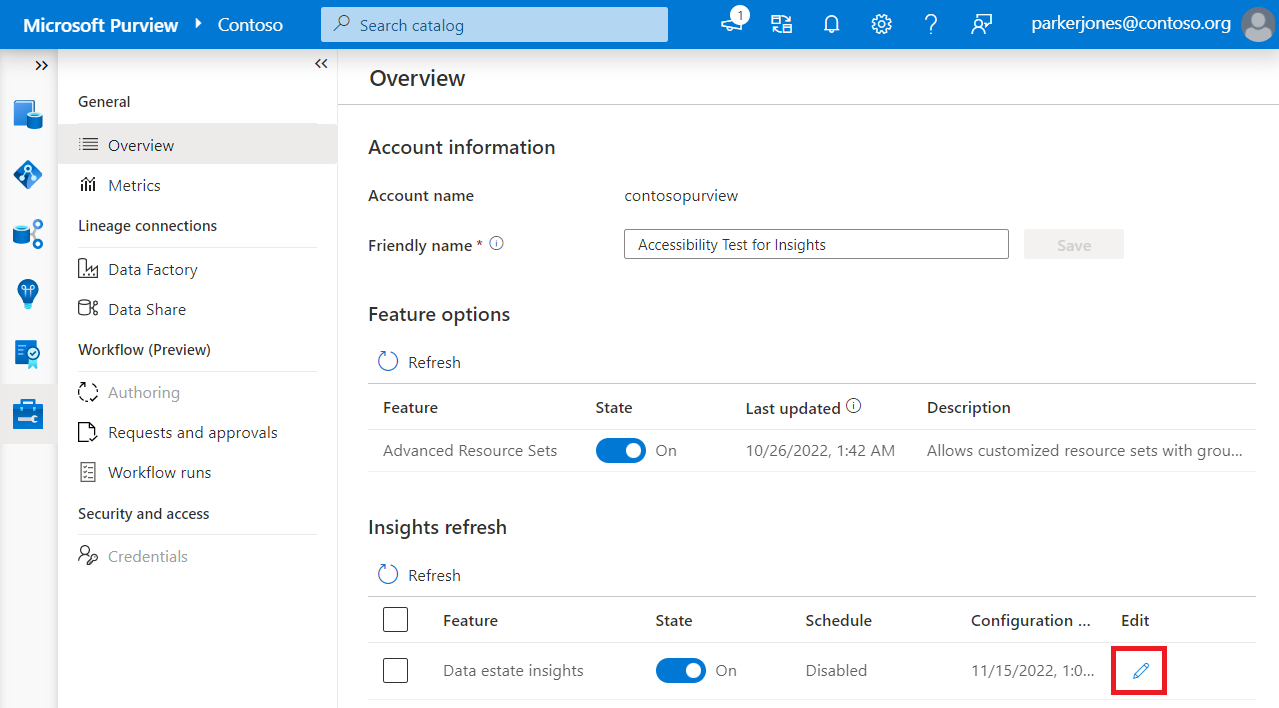
No menu Editar , selecione Recorrente.
Em seguida, selecione seu fuso horário, defina sua recorrência como Meses ou Semanas, selecione seu dia e hora para executar, especifique uma hora de início e, opcionalmente, especifique uma hora de término. Para obter mais informações sobre as opções disponíveis, consulte o artigo para agendar relatórios do Data Estate Insights.
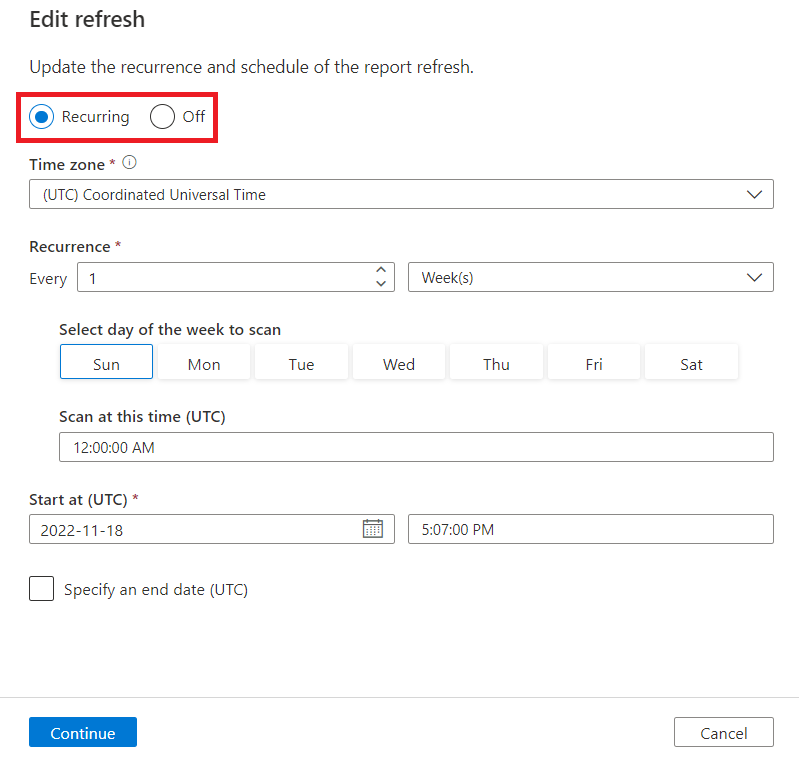
Selecione Continuar. Se solicitado, examine as atualizações e selecione Salvar.
Agora você pode ver que sua agenda está definida. Selecionar Mais informações nas colunas de agendamento fornecerá os detalhes de recorrência.
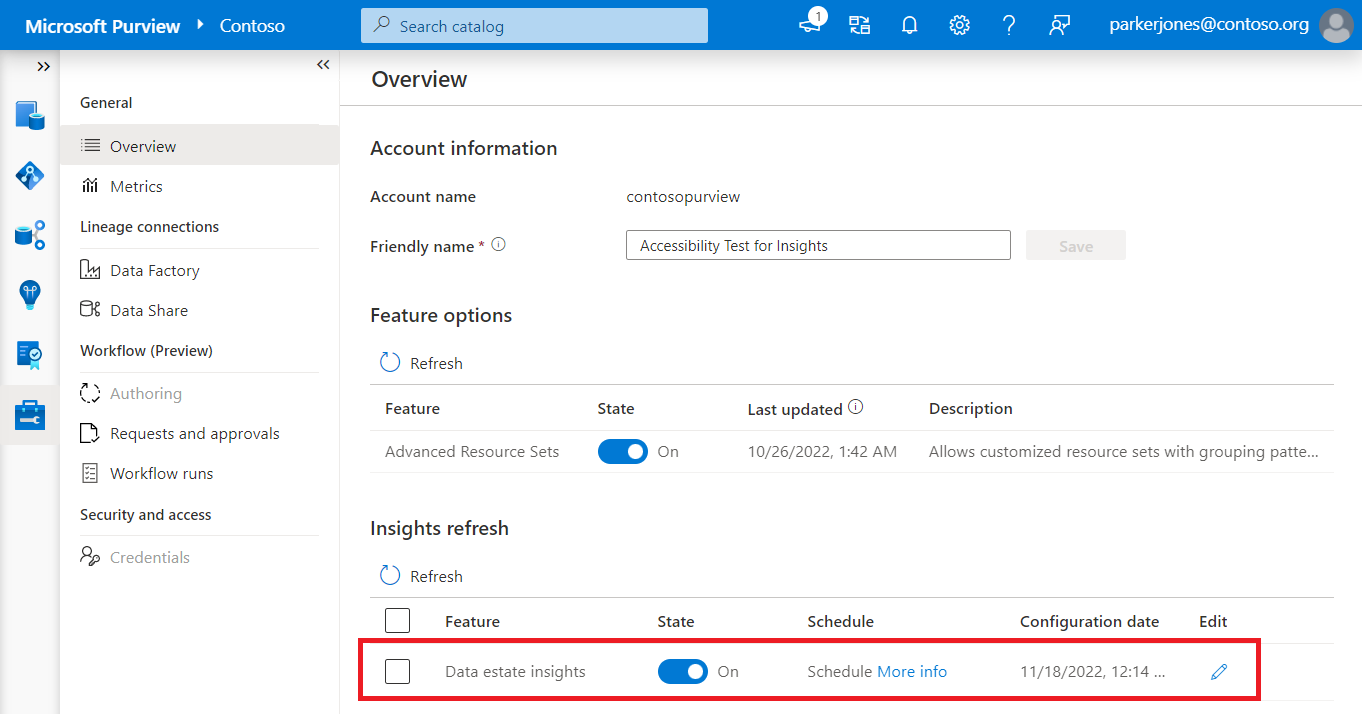
Próximas etapas
Comentários
Em breve: Ao longo de 2024, eliminaremos os problemas do GitHub como o mecanismo de comentários para conteúdo e o substituiremos por um novo sistema de comentários. Para obter mais informações, consulte https://aka.ms/ContentUserFeedback.
Enviar e exibir comentários de